Windows10系统电脑太卡了,让电脑变得流畅的方法
时间:2023-03-21 15:39:29来源:装机助理重装系统www.zhuangjizhuli.com作者:由管理员整理分享
一般操作Windows系统电脑使用久了之后都会出现这样或那样的问题,这不近日就有Windows10系统用户来反应,在使用电脑时出现很卡很慢卡顿的情况,对于这个问题该如何解决呢?其实可以选择用第三方软件清理一下缓存,下面小编就来介绍一下电脑电脑太卡了如何让电脑变得流畅的方法吧。
第一种:禁用开机自启动项(电脑开机很慢,那可能是没有管理开机自启动项)
1、首先,在电脑桌面上右键点击任务栏,在打开任务管理器,或者利用快捷键control+shift+esc打开,在切换到启动标签,将不需要的启动项直接禁用掉,简单粗暴。如果拿不准某个自启动项是干嘛的,还可以直接右键选择在线搜索查看;
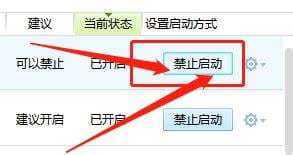
第二种:善用任务计划(如果希望每次开机允许某些软件自启动,但又不想电脑太卡)
1、可以使用任务计划,直接在搜索框搜索并打开任务计划程序,打开之后,找到创建任务,最关键一点是把触发器设置成开机后的一段时间后,这样既不用赶开机时的一窝蜂的打开,也可以顺利地运行想要开启的任务程序;
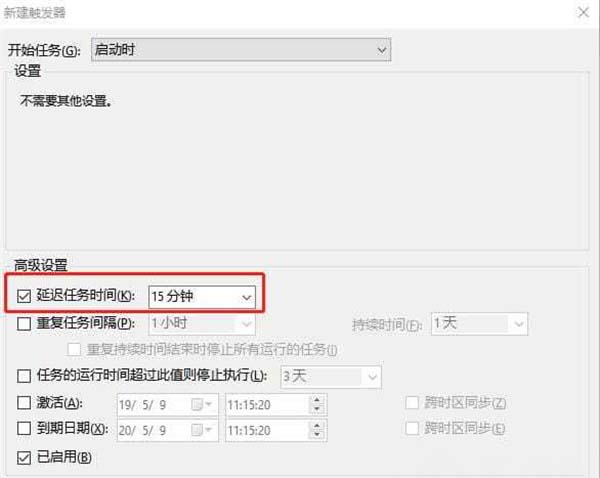
第三种:清理磁盘碎片(磁盘碎片是由于内容存入硬盘的时候并不是连续存放的,所以在文件删除后呢,有些空间并没有得到释放,而且文件的删改越频繁,碎片越多,占用的内存就变多了,因此就要不定期的清理磁盘碎片)
1、可以通过windows自带的碎片整理工具进行清理:
A、首先,打开我的电脑;
B、然后,在右键磁盘属性,点击磁盘清理,根据需要清理的项目进行选择,最后再点击确定即可。

第四种:清理电脑桌面(将文件全部堆放在了电脑桌面?文件放在桌面上面就等同于放在C盘上,C盘可是系统盘,越多文件在桌面,你的C盘空间就会越少,大大的降低电脑运行速度)
1、把文件放到其他盘里,再右键选择发送到桌面快捷方式,这样既不影响工作效率,又能提高电脑运行速度;
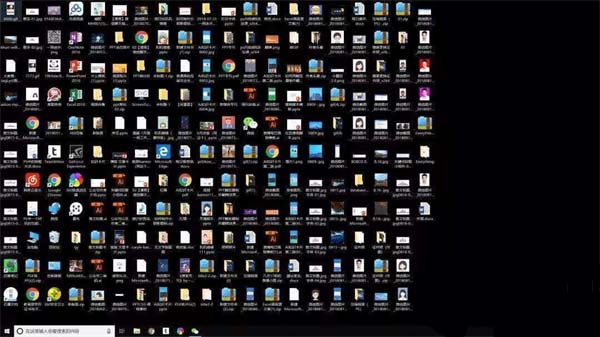
第五种:优化硬件
目前市面上的大多数电脑硬件上,用的都是单盘,并且内存都比较小,就会发现磁盘空间不到一年就红了,电脑的读写速度也会随之下降,所以运行电脑,就会比较卡顿;

第六种:资源占用太多
一个原因可能是由于打开的应用程序太多,占用了大部分内存。另一个可能的原因是CPU消耗过多而导致的问题。因为这样的原因导致电脑速度太慢解决办法是访问任务菜单查看这些程序。按下CTRL + ALT + ESC组合键访问任务管理器,在CPU栏下,用户可以根据数据使用百分比查找占用内存比较大的程序;
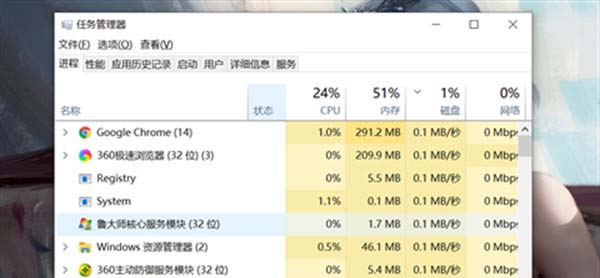
第七种:恶意软件和广告软件
恶意软件及广告软件是完全浪费系统资源的程序。因此而导致的电脑反应太慢当然只有删除这些恶意软件才能解决问题,从不可信任的来源下载软件程序时,就会导致安装这些恶意程序。这是用户面临的最严重问题之一,要完全解决此问题,用户必须安装顶级防病毒程序;
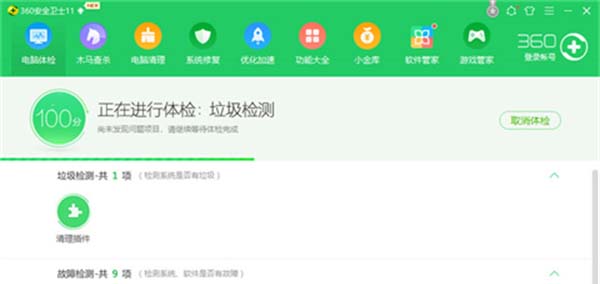
第八种:如果以上的方法仍然无法解决,建议系统重装。
以上就是有关于电脑电脑太卡了如何让电脑变得流畅的方法的全部内容了,如果想要了解更多的教程,请继续关注装机助理一键备份还原系统教程吧。
第一种:禁用开机自启动项(电脑开机很慢,那可能是没有管理开机自启动项)
1、首先,在电脑桌面上右键点击任务栏,在打开任务管理器,或者利用快捷键control+shift+esc打开,在切换到启动标签,将不需要的启动项直接禁用掉,简单粗暴。如果拿不准某个自启动项是干嘛的,还可以直接右键选择在线搜索查看;
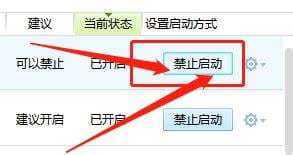
第二种:善用任务计划(如果希望每次开机允许某些软件自启动,但又不想电脑太卡)
1、可以使用任务计划,直接在搜索框搜索并打开任务计划程序,打开之后,找到创建任务,最关键一点是把触发器设置成开机后的一段时间后,这样既不用赶开机时的一窝蜂的打开,也可以顺利地运行想要开启的任务程序;
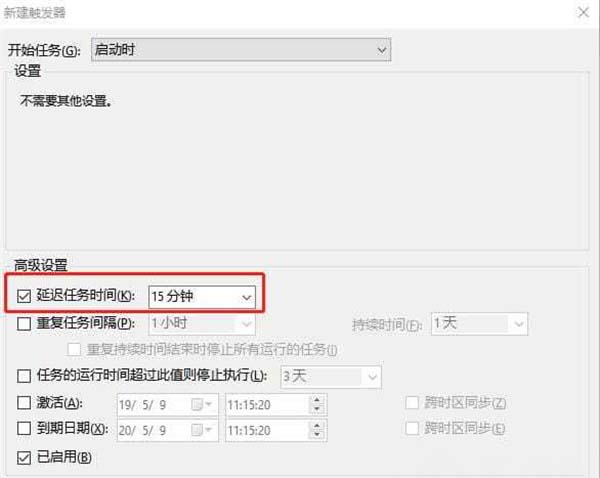
第三种:清理磁盘碎片(磁盘碎片是由于内容存入硬盘的时候并不是连续存放的,所以在文件删除后呢,有些空间并没有得到释放,而且文件的删改越频繁,碎片越多,占用的内存就变多了,因此就要不定期的清理磁盘碎片)
1、可以通过windows自带的碎片整理工具进行清理:
A、首先,打开我的电脑;
B、然后,在右键磁盘属性,点击磁盘清理,根据需要清理的项目进行选择,最后再点击确定即可。

第四种:清理电脑桌面(将文件全部堆放在了电脑桌面?文件放在桌面上面就等同于放在C盘上,C盘可是系统盘,越多文件在桌面,你的C盘空间就会越少,大大的降低电脑运行速度)
1、把文件放到其他盘里,再右键选择发送到桌面快捷方式,这样既不影响工作效率,又能提高电脑运行速度;
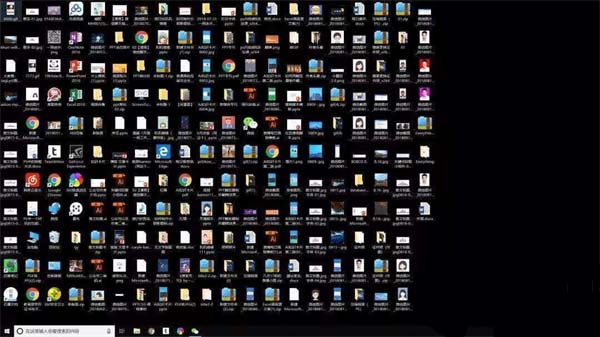
第五种:优化硬件
目前市面上的大多数电脑硬件上,用的都是单盘,并且内存都比较小,就会发现磁盘空间不到一年就红了,电脑的读写速度也会随之下降,所以运行电脑,就会比较卡顿;

第六种:资源占用太多
一个原因可能是由于打开的应用程序太多,占用了大部分内存。另一个可能的原因是CPU消耗过多而导致的问题。因为这样的原因导致电脑速度太慢解决办法是访问任务菜单查看这些程序。按下CTRL + ALT + ESC组合键访问任务管理器,在CPU栏下,用户可以根据数据使用百分比查找占用内存比较大的程序;
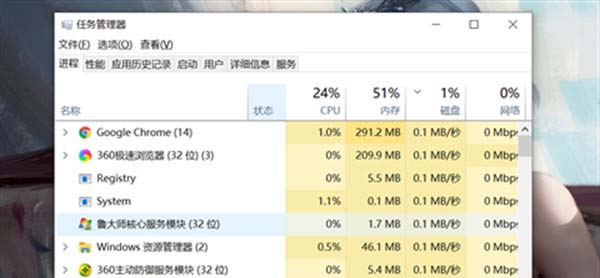
第七种:恶意软件和广告软件
恶意软件及广告软件是完全浪费系统资源的程序。因此而导致的电脑反应太慢当然只有删除这些恶意软件才能解决问题,从不可信任的来源下载软件程序时,就会导致安装这些恶意程序。这是用户面临的最严重问题之一,要完全解决此问题,用户必须安装顶级防病毒程序;
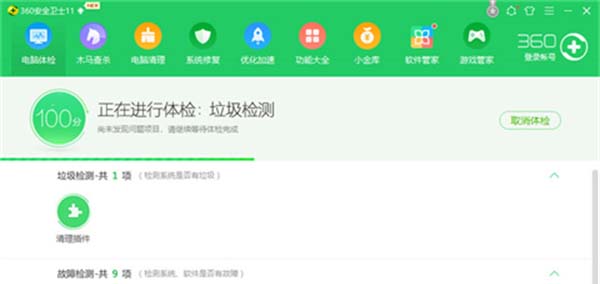
第八种:如果以上的方法仍然无法解决,建议系统重装。
以上就是有关于电脑电脑太卡了如何让电脑变得流畅的方法的全部内容了,如果想要了解更多的教程,请继续关注装机助理一键备份还原系统教程吧。
分享到:
